Cubase 5 第一时间入手评测
作者:Lee du-Caine
出处:《Computer Music》2009年4月期
编译:musiXboy
Steinberg在2009年NAMM SHOW上最大的喜事就是Cubase 5的发布了,新功能包括LoopMash乐器、Groove Agent One鼓机、Reverence卷积混响效果器、速度轨、VST Expression和VariAudio修音调等等非常多。这个第一时间入手评测我们就把焦点集中在这些新功能的细节上,走过路过,表错过~~~~
开始安装:
我们的Cubase 5是这周到的,把它摊开在桌面上还是很有气势的说,如图1。

![]() 图1:Cubase 5打开包装后的全部家当
图1:Cubase 5打开包装后的全部家当
我选择了完整安装,图2就是安装程序的界面,看着比Cubase 4的安装界面更舒服。
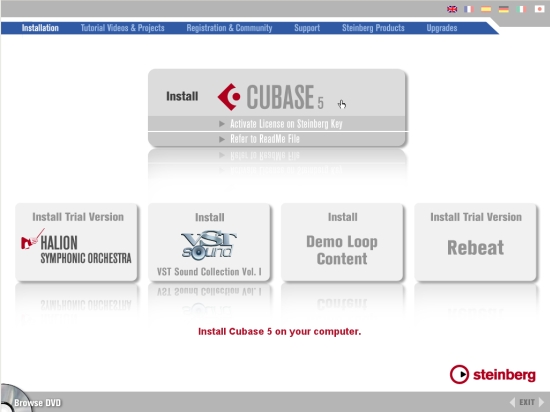
![]() 图2:Cubase 5安装界面
图2:Cubase 5安装界面
过了一会之后,Cubase 5火箭就进入发射倒计时了,如图3。

![]() 图3:Cubase 5进入中
图3:Cubase 5进入中
修音高:
Cubase 5大张旗鼓宣传的就是修音高功能了,恩,给我印象最深的也正是图4里的VariAudio系统,使你可以像编辑MIDI那样去编辑单复音音频的音高,VariAudio可不是一个插件哦,它完全就内置在Sample Editor窗口里了,双击你的音频打开Sample Editor窗口你就可以马上开始修音高了,就是这么简单,如图4。
还有一个你不能错过的,就是PitchCorrect(如图5),这次它是一个插件了,据说其基于YAMAHA的PitchFix技术制作,它跟Sample Editor窗口里的VariAudio修音高系统所不同的是,PitchCorrect是一个VST3插件,加载在你的音轨里可以实时为歌手的录音做音高修正,适合演出使用。而VariAudio则适合后期精细的编辑。
PitchCorrect用起来也非常简单,你可以在列表里选择一个音调,或者自定义一个音调,或者通过MIDI键盘来弹出一个和弦使PitchCorrect用它当目标音调。Speed参数决定音高被修正的速度快慢,如果你设置的很快那就是那种已经被用俗了的很华丽的舞曲里的怪异人声效果了,当然一般情况我们还是要把速度设置的慢一些。另外你还可以设置轻微的移调和共振峰偏移。
下面有5段MP3,简单的演示了Cubase 5修音高的结果:
这个是原始未处理的人声
通过MIDI键盘的演奏实时用PitchCorrect改变音高后的结果
把音高修正速度调节到最快的结果,山寨舞曲里常用
慢速修音高的结果,很平滑的变到合适的音高上
用VariAudio在音频编辑器里仔细修的音高,我不仅修了音高还修正了时间不准的问题,VariAudio也可以做时间伸缩的
虚拟MIDI键盘:
虚拟MIDI键盘可以看作Steinberg给我们的隐藏小惊喜,用快捷键Alt+K就可以在走带控制窗旁边调出图6里的这个虚拟键盘来了。

![]() 图6:虚拟键盘
图6:虚拟键盘
依我看,Steinberg搞这个是为讨好移动音乐人,用电脑键盘就可以当MIDI键盘输入MIDI音符了,通过上下左右键还可以很方便的调节八度和力度。注意图6左边有两个很暗的小竖条,那是弯音轮和调制轮,用鼠标拖动就可以输入了。
像是Ableton Live、Logic和GarageBand都有虚拟键盘,但它们都局限于只有一个八度,那些古老的tracker软件都还有两个八度呢。Cubase 5的虚拟键盘默认也只有一个八度,不过用Tab键就可以展开到两个八度,很不错!
新的automation工具条:
很多人都抱怨说Cubase对automation的支持不够好,甚至Cubase 4还不如3做的好!Steinberg这次在Cubase 5重视起automation了,方法也很简单:直接把Nuendo里的automation功能给拿过来。
新的automation浮动工具条(如图7)可以使你指定某种类型的automation曲线暂时停止读或写,也可以快速让整个工程文件所有音轨一起开始准备录音(arm)或取消准备录音,还可以只显示某些指定类型的automation曲线或是只包含某种数据的automation曲线,不必到设置参数里调节就可以改变衰减电平大小,等等。
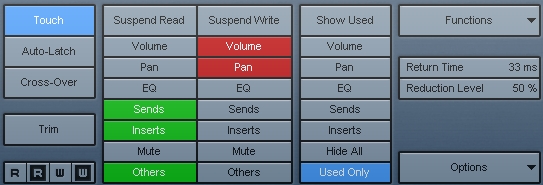
![]() 图7:automation浮动工具条
图7:automation浮动工具条
Cubase 5还为音量automation增加了一个新的Trim修剪模式。当你已经搞好了一段音量automation但需要整体降低音量,就用上了,打开这个新的trim模式,现在你再去推推子,所有做好的音量automation都会在你推子移动的基础上做相对的音量变化。不过实际使用中我发现这样会使音量automation里出现很多不平滑的“尖峰”,我已经把这个问题告诉Steinberg了。
VST Expression:不只是为了管弦乐音色!
这个全新的VST Expression系统使得我们在使用那些复杂的音源时可以更轻松的制作演奏法,尤其是那些大型采样音源插件。以前我们想加写一个新的音符的话,要来回来去的在音源的演奏法之间切换,有了VST Expression我们只需要在钢琴卷帘窗相应的地方点一下就是了,你可以为每个音符指定不同的演奏法,如图8。
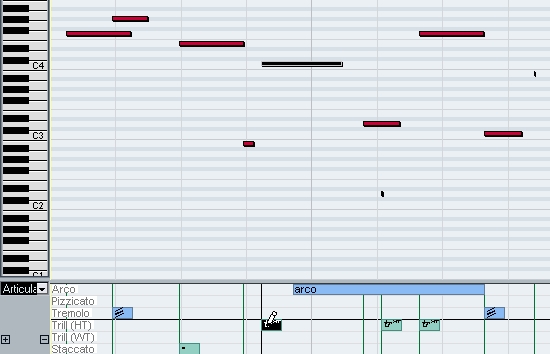
![]() 图8:带有VST Expression的钢琴卷帘窗
图8:带有VST Expression的钢琴卷帘窗
要这么做,你需要一个叫做Expression Map的东东来事先定义好演奏法,现在Steinberg已经为他们自己出的基于HALion的音源做好了准备,Cubase 5里有大量带有Expression Map的音轨预置,直接打开音轨就可以用了。据说Vienna和Garritan等第三方音源制造商马上就会支持VST Expression,赶紧的麻利儿的吧!
图8里是我写的一个弦乐小段,但VST Expression不只是适合小提琴、铜管乐等等。比如说Cubase 5带有很多基于HALion One吉他音色的音轨预置,你可以看到有2个演奏法可以用,一个是闷音,一个是泛音,如图9。
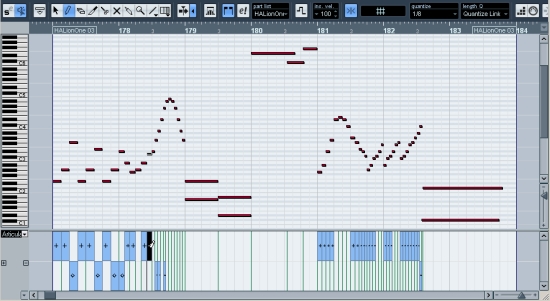
![]() 图9:HALion吉他音色,钢琴卷帘窗的演奏法区域里可选闷音和泛音,点击放大
图9:HALion吉他音色,钢琴卷帘窗的演奏法区域里可选闷音和泛音,点击放大
你可以听听图9里的吉他声音,我就是直接用了一个HALion One的吉他音轨预置。
用VST Expression控制吉他演奏法
批量通道导出:
现在Export Audio Mixdown窗口有了很大的变化,多出了导出单独通道的功能,如图10。你可以选择任何的几个通道来导出声音,这使我们可以快速备份声音或是准备拿到其它软件里做下一步的处理。
按音符/通道分离MIDI:
另外一个贴心的小改进就是你可以将MIDI片段分离到各自的通道里,或是按照音符来分离,如图11,我把一个MIDI鼓片段按照不同的音符给分离到不同的MIDI轨里,不过你无法按照时间区段做分离,有点遗憾。
大修MIDI效果插件:
还是MIDI方面的改进,Cubase的众多MIDI效果插件都做了大修,不仅有了与音频效果器类似的界面,还多出了个插件:MidiMonitor,虽然功能不新鲜了但你可以一目了然知道MIDI信息传输的细节,如图12。
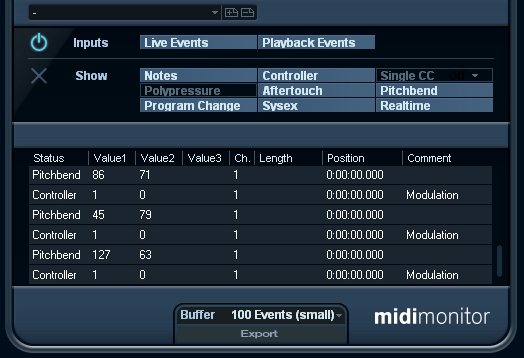
![]() 图12:MidiMonitor
图12:MidiMonitor
已有的MIDI插件也都大修了,比如Chorder现在可以做Learn了,你可以演奏一个和弦然后存下来用单独的音符来触发。谁能抵挡的住和弦模式的诱惑?反正我不能,我马上就开动起来做了一个小段,一个很单调的声音马上变得生机勃勃了,请听:
原始单调的小段
被Chorder的和弦模式处理后的结果
改进的插件排列顺序:
现在你终于可以自己决定插件排列顺序了,比如图13那样按照分类排。
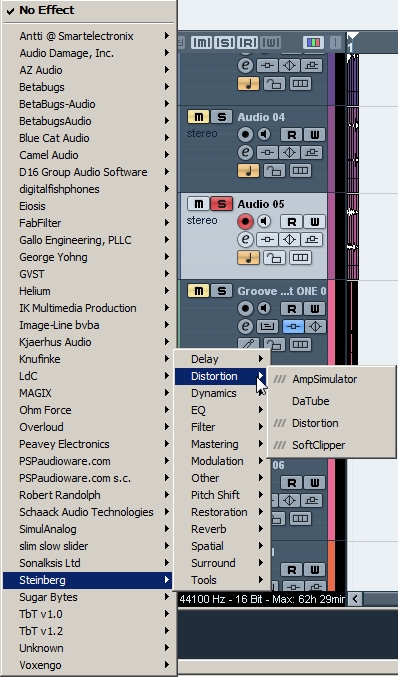
![]() 图13:按分类排列插件的顺序
图13:按分类排列插件的顺序
结论:
恩,那么Cubase真这么好?就没啥缺点可挑了?现在讨论这个还为时过早,等待我们继续试用一段时间再看吧。
价格:
- Cubase 5:599美元
- 从Cubase SX 3或Cubase 4升级:199美元
- 从Cubase AI4、LE4、Cubase SX 1/2升级:399美元
转载文章请注明出自 Midifan.com





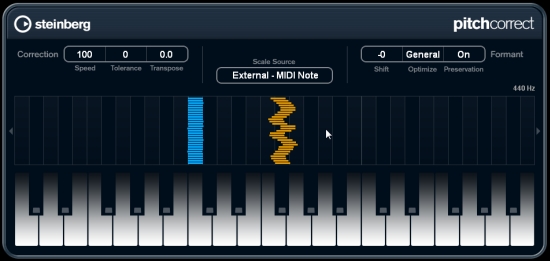
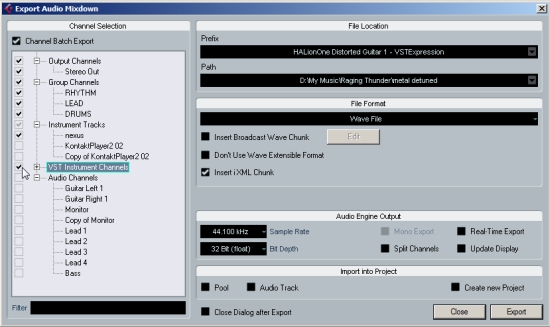
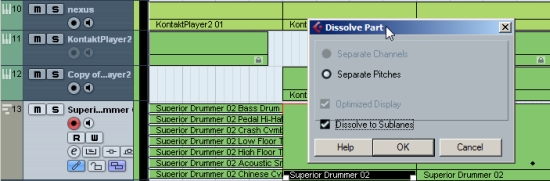

看上去还不错 ... 比较喜欢VST Expression这种模式 ... 如果真的方便 .. 以后编写管弦乐还真是方便 ... 还比较关心对64位操作系统支持如何 ?? 毕竟大内存的使用和多轨倒出才是我决定买正版的原因